Teams është aplikacioni i ri i bisedës i Microsoft-it në vendin e punës, i krijuar kryesisht për të rivalizuar Slack. Nëse organizata juaj po kalon te Teams, nuk duhet ta gjeni përvojën shumë të ndryshme nga zgjidhjet ekzistuese të bisedave të ndërmarrjeve. Në këtë turne të shpejtë rreth aplikacionit, ne do t'ju njohim me veçoritë kryesore të Teams, në mënyrë që të jeni gati për të filluar bashkëpunimin.
Ekipet disponohen në ueb dhe si një aplikacion i dedikuar për pajisjet iOS, Android, Windows dhe Windows 10 Mobile. Për të filluar, shkarkoni aplikacionin në platformën tuaj të zgjedhur dhe identifikohuni me kredencialet e llogarisë tuaj Office 365. Për këtë udhëzues, ne do të fokusohemi kryesisht në aplikacionin Teams për pajisjet desktop dhe ueb. Në shumicën e rasteve, të njëjtat parime zbatohen në celular, por jo të gjitha veçoritë e Ekipeve janë ende të disponueshme dhe ndërfaqja mund të ndryshojë sipas platformës.
Ndërfaqja
Në desktop, ndërfaqja Teams përbëhet nga tre seksione kryesore. Në anën e majtë të ekranit, ka një menu vertikale navigimi që ju lejon të kaloni midis zonave kryesore të aplikacionit. Ne do të eksplorojmë secilën skedë veç e veç në një moment. Në fund të menysë, mund të klikoni foton e profilit tuaj për të hyrë në cilësimet e ekipeve dhe për të ndryshuar temën.
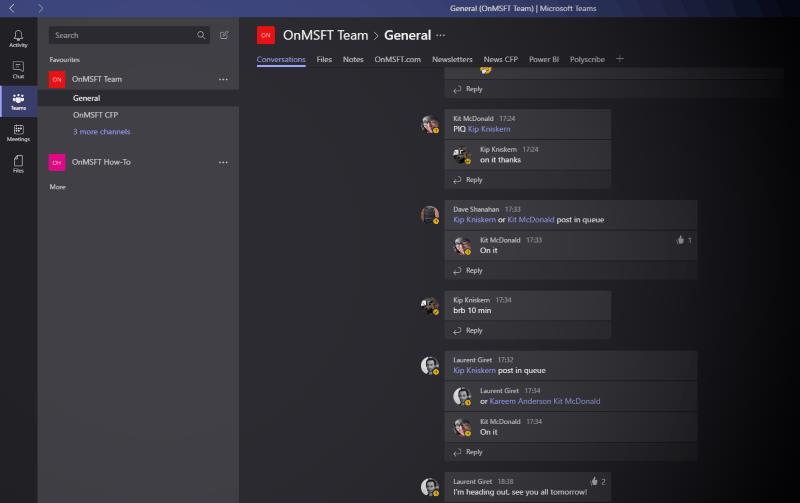
Paneli në të majtë të menysë së navigimit ju lejon të kaloni midis bisedave dhe grupeve të ndryshme. Pasi të keni përdorur menynë kryesore për të ndryshuar zonën në aplikacion, përdorni këtë panel për të zgjedhur burimin për t'u parë.
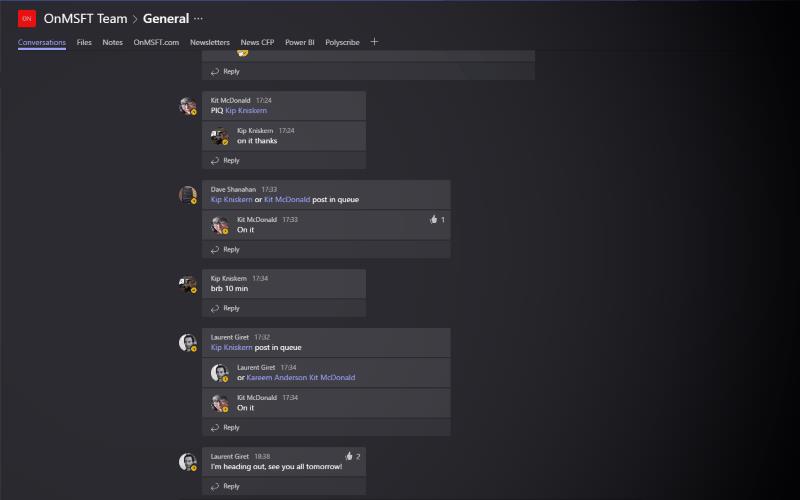
Biseda në të cilën po merrni pjesë shfaqet në pjesën tjetër të dritares, në anën e djathtë të ekranit. Kjo gjithashtu përmban funksionalitetin e skedave të "Ekipet" që ju lejon të fiksoni faqet e internetit, dokumentet dhe lidhjet e rëndësishme me bisedat tuaja të "Ekipet".
Bisedë
Herën e parë që përdorni Ekipet, do të futeni në skedën "Biseda". Këtu mund të flisni një për një me anëtarët e tjerë të organizatës suaj. Këtu do të gjeni gjithashtu "T-Bot", chatbot i integruar i Teams që ofron informacion bazë për përdorimin e aplikacionit.
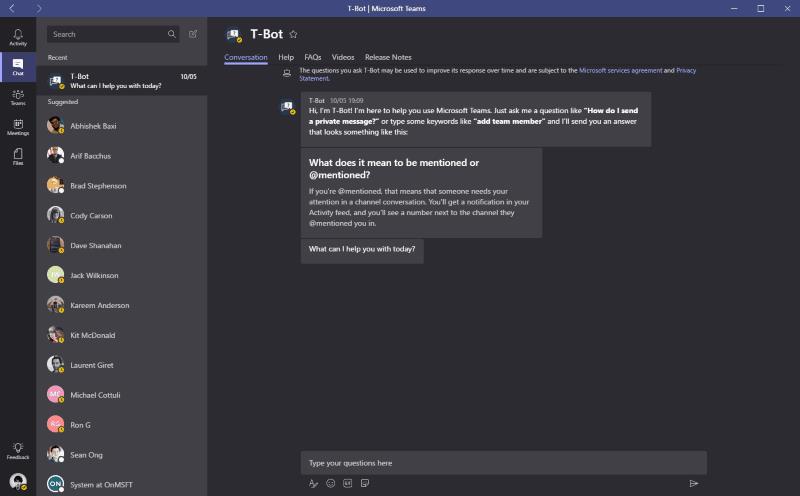
Për të dërguar një mesazh, klikoni në cilindo nga kontaktet tuaja. Biseda do të hapet në panelin e djathtë. Ndërsa filloni të bisedoni, do të shihni që ekrani fillon të mbushet me mesazhe. Ekipet e ndan automatikisht temën në korniza kohore të dallueshme, në mënyrë që të mund të shfletoni shpejt bisedën. Mund të dërgoni GIF, skedarë dhe ngjitëse duke përdorur kompozitorin në fund të ekranit. Nëse dëshironi të telefononi kontaktin tuaj, ka butona si për zërin ashtu edhe për videon në pjesën e sipërme djathtas të ekranit.
Ekipet
Seksioni "Ekipet" është vendi ku do të kaloni pjesën më të madhe të kohës. Kjo ju lejon të merrni pjesë në biseda në grup. Ekipet përdorin një pamje të filetuar ku ju përgjigjeni mesazheve për të filluar diskutime të reja. Kjo është në kontrast me formatin kryesisht me një linjë të Slack.
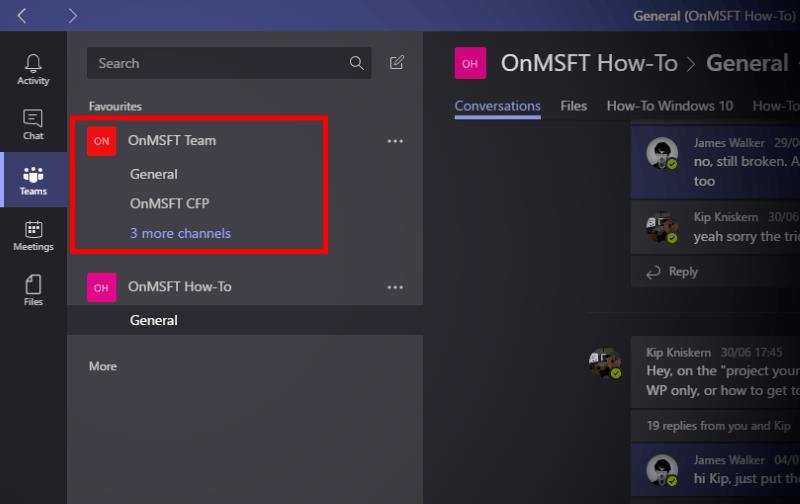
Ju mund të shtoni një ekip të ri duke klikuar butonin "Shto ekip" në fund të listës së ekipeve. Nëse organizata juaj ju ka konfiguruar tashmë me Ekipet, duhet të shihni grupet ku keni akses të shfaqen pasi të ketë përfunduar sinkronizimi fillestar.
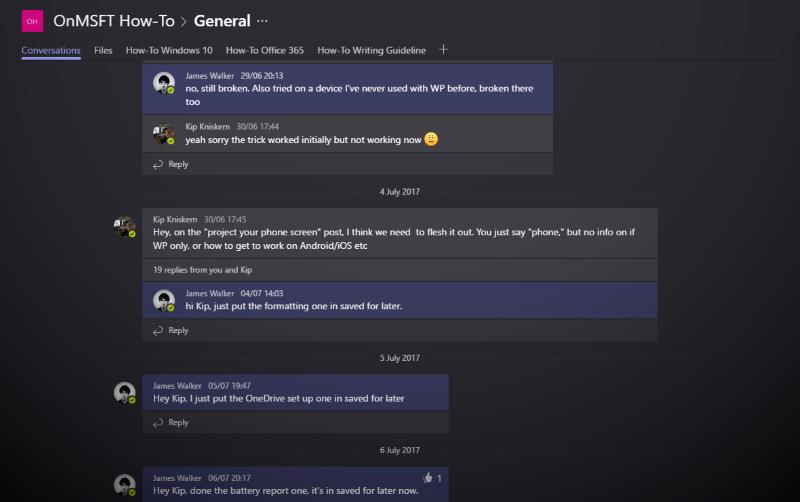
Çdo ekip mund të ketë diskutime të shumta të vazhdueshme që shfaqen si "kanale" në listën e ekipeve. Si parazgjedhje, skuadrat krijohen me një kanal "Të Përgjithshme" ku të gjithë mund të marrin pjesë. Klikoni cilindo nga kanalet në listën e ekipeve për t'u zhytur dhe kontrolluar bisedën.
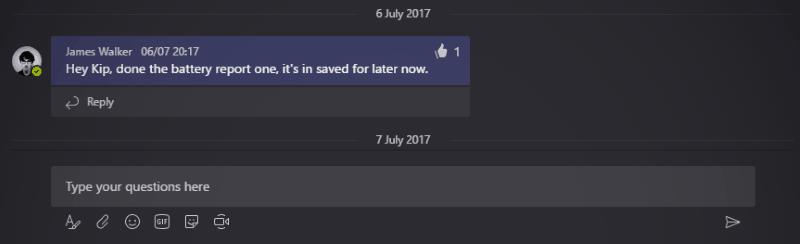
Mund të dërgoni një mesazh duke përdorur kompozitorin universal në fund të ekranit. Për të përmendur një përdorues, përdorni sintaksën "@mention" dhe shkruani emrin e tij, ose thjesht shkronjat e para dhe zgjidhni emrin e tij dhe shtypni skedën. Mund t'i pëlqesh mesazhet me ikonën e gishtit lart në këndin e sipërm djathtas të secilës kartë përgjigjeje ose t'i ruash për të vepruar më vonë duke përdorur ikonën e faqeshënuesit.
Aktiviteti
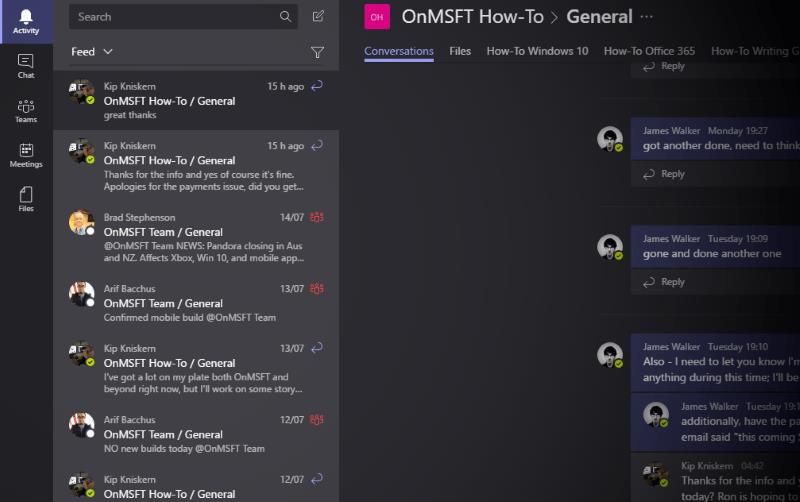
Skeda "Aktiviteti" është vendi ku Ekipet mbledhin të gjitha njoftimet tuaja. Mund të shikosh kur njerëzit të përmendin, të pëlqyen mesazhet e tua ose t'i përgjigjen një bisede në të cilën je përfshirë. Njoftimet hyrëse do të pulsojnë në desktopin tënd kur të mbërrijnë. Këto sinjalizime do të shfaqen gjithashtu në pajisjen tuaj celulare, por Teams është mjaft i zgjuar për të mos i dërguar ato nëse jeni duke përdorur tashmë në mënyrë aktive kompjuterin tuaj.
Takimet dhe dosjet
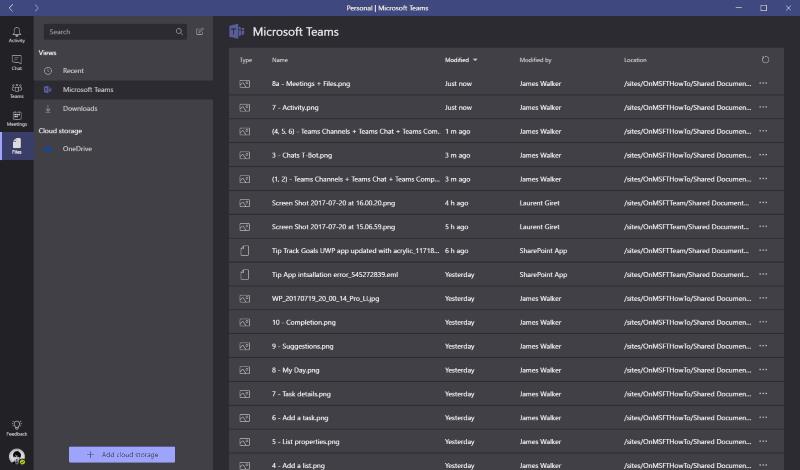
Dy seksionet e fundit të Ekipeve ju lejojnë të planifikoni takime me kolegët tuaj dhe të shfletoni skedarët e ekipit tuaj. Takimet ju japin një hapësirë për të bashkëpunuar duke filluar një telefonatë zanore ose video me kolegët tuaj. Mund të ndani skedarë dhe të shfaqni përmbajtje në ekran, duke ju lejuar të shmangni shkuarjen në një dhomë takimesh dhe përdorimin e një projektori. Ndërsa jeni në një takim, mund të përdorni skedën Files për të aksesuar burimet e ngarkuara drejtpërdrejt në bisedat e Teams ose të disponueshme në OneDrive të kompanisë suaj.
Ekipet: Marrja e problemit në bisedë

Microsoft Teams ofron një qasje të ndryshme për bisedën ekipore që është e fokusuar kryesisht në bisedën e bazuar në tema. Duke ofruar integrim të pasur me shërbimet ekzistuese të Office 365, Microsoft shpreson se mund t'i largojë kompanitë nga rivalët si Slack dhe Google Hangouts nëse ata tashmë po përdorin produktet e tjera të tij. Ekipet është e thjeshtë për t'u marrë me të, ndërkohë që ofron funksionalitet të fuqishëm që ju lejon të përshtatni aplikacionin për t'iu përshtatur nevojave të ekipit tuaj.

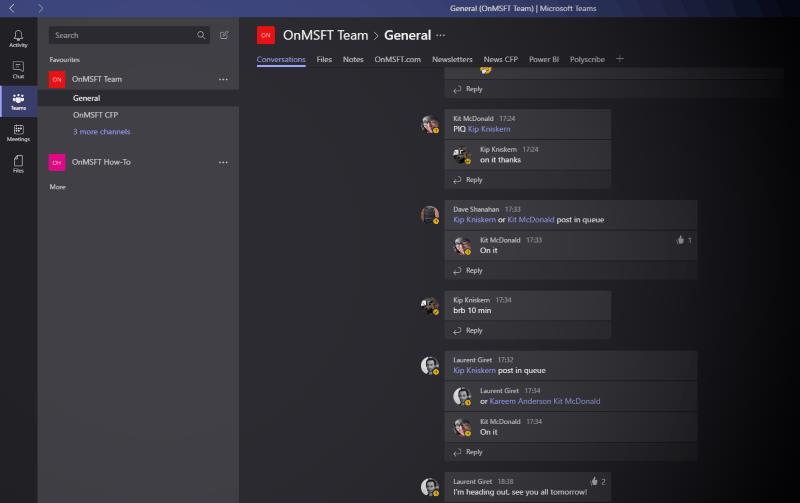
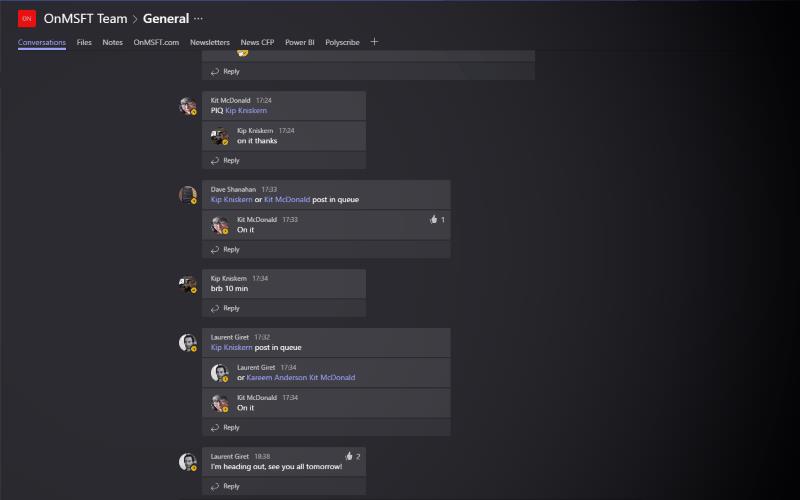
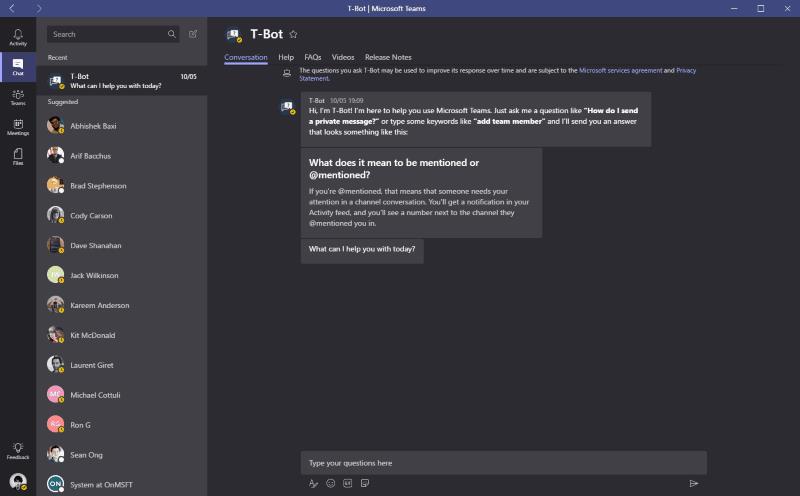
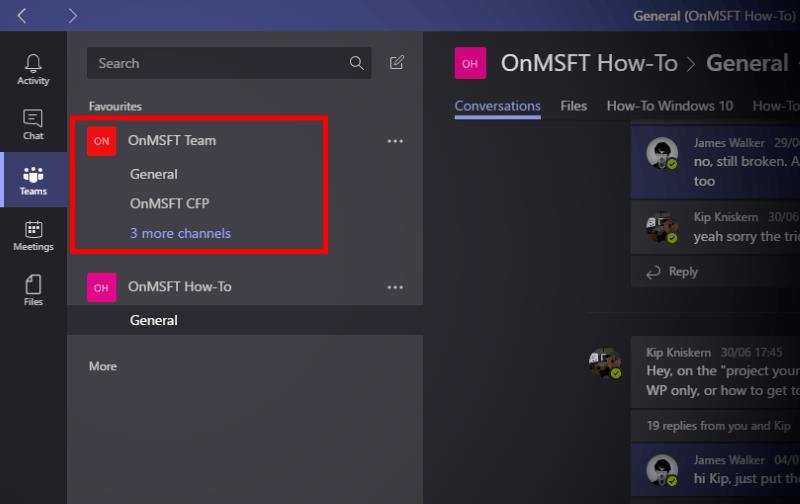
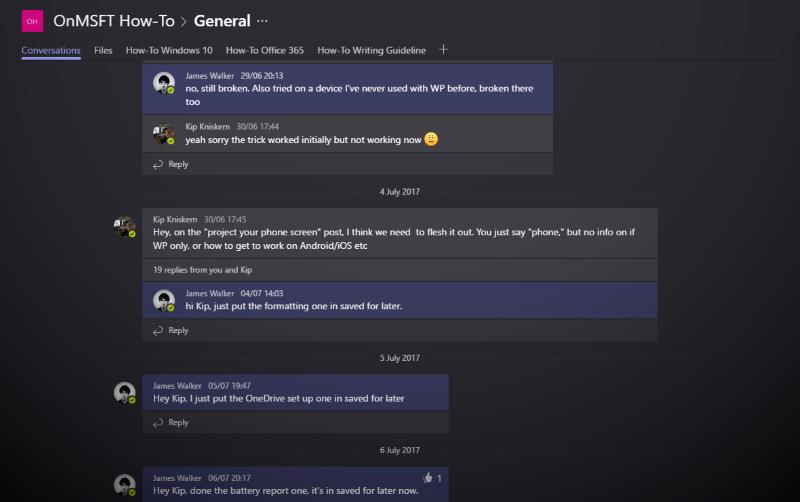
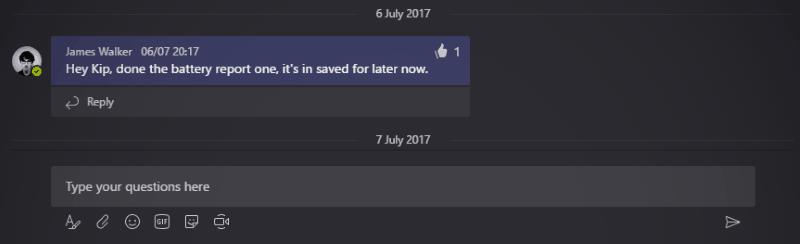
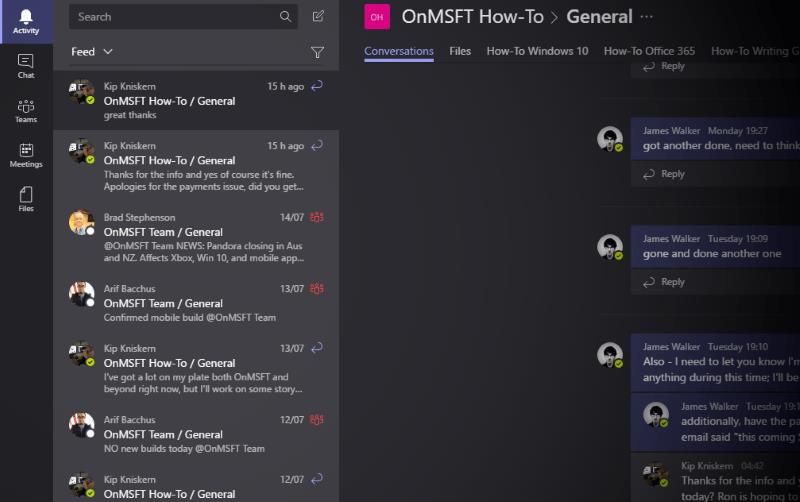
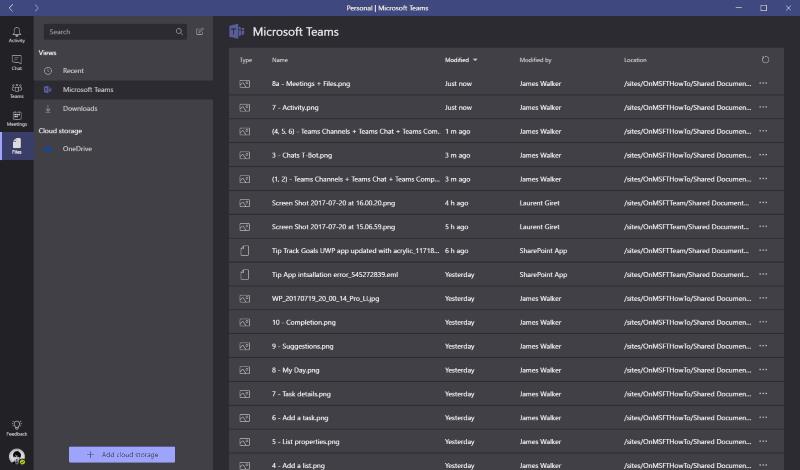








![Ne ju treguam se si (jozyrtarisht) të vendosni sfondin tuaj të personalizuar të ekipeve - ja se si ta bëni atë në një Mac [Përditësuar, tashmë zyrtarisht e mundur] Ne ju treguam se si (jozyrtarisht) të vendosni sfondin tuaj të personalizuar të ekipeve - ja se si ta bëni atë në një Mac [Përditësuar, tashmë zyrtarisht e mundur]](https://blog.webtech360.com/ArticleIMG/image-0729140432191.jpg)
![Si të vendosni (jozyrtarisht) imazhin tuaj të personalizuar të sfondit në Microsoft Teams [Përditësuar, tashmë zyrtarisht e mundur] Si të vendosni (jozyrtarisht) imazhin tuaj të personalizuar të sfondit në Microsoft Teams [Përditësuar, tashmë zyrtarisht e mundur]](https://blog.webtech360.com/ArticleIMG/image-0729140435739.jpg)
















